Das Eigenschaftenfenster im WebModel
Gültig für: viflow (Abo | 9) | Artikel: 1867592 | Aktualisiert am 13.06.2025
Die Eigenschaften eines viflow-Objekts werden wie bei der Modellierung mit viflow in einem Eigenschaftenfenster angezeigt. Dieses Fenster auf verschiedene Arten, immer aber durch Klick auf ein Objekt aus dem Navigationsfenster oder aus der Grafik geöffnet werden.
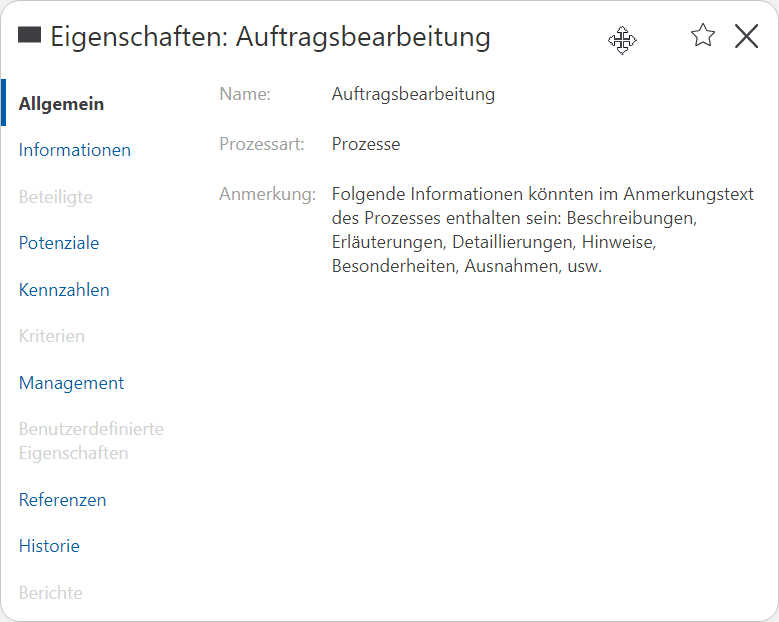
Möglichkeiten zum Öffnen des Eigenschaftenfensters
- Klicken Sie auf Prozesse und wählen einen Prozess ohne Grafik aus.
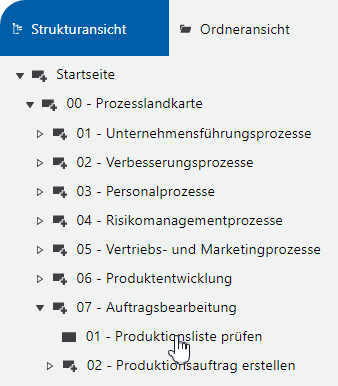
-
Klicken Sie in der Grafik mit der linken oder rechten Maustaste auf Objekt und wählen aus dem Auswahlmenü den Befehl Eigenschaften.
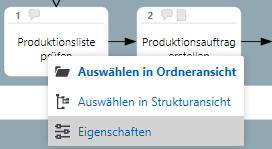
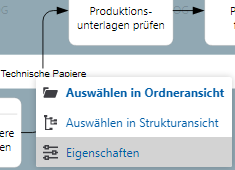
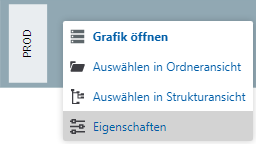
- Klicken Sie auf Informationen und wählen eine Information ohne Grafik aus.
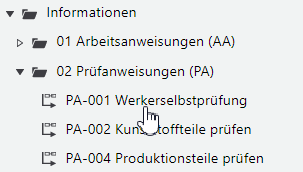
- Klicken Sie auf Bereiche und wählen einen Bereich ohne Grafik aus.
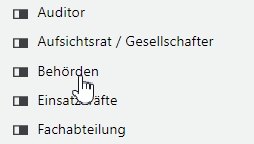
- Klicken Sie in der Menüleiste auf Historie, wählen unter Objekte einen Eintrag aus und klicken auf Eigenschaften.
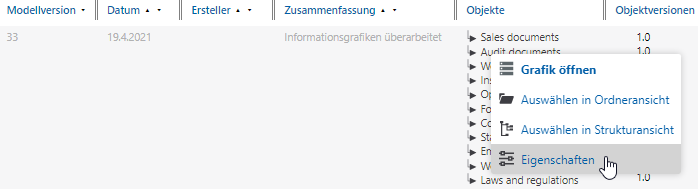
Objekt als Favorit markieren
Wenn Sie über alle Änderungen bestimmter Objekte (z.B. Prozesse, Informationen oder Bereiche) informiert werden möchten, können Sie diesem Objekt im Eigenschaftenfenster des WebModels folgen bzw. als Favorit markieren.
Sie können dabei wählen, ob Sie im Cockpit nur über die Kommentare, die zu diesem Objekt abgegeben werden, oder über alle Änderungen an diesem Objekt informiert werden.
- Klicken Sie oben links im Eigenschaftenfenster des Objekts auf das Stern-Symbol.
 Das Symbol wird farbig markiert und wird als Ihr Favorit gespeichert.
Das Symbol wird farbig markiert und wird als Ihr Favorit gespeichert.
- Klicken Sie erneut auf das Stern-Symbol, wird die Kommentarfunktion aktiviert.
 Das Objekt ist jetzt KEIN Favorit, Sie werden aber über alle Kommentare von WebModel-Anwendern zu diesem Objekt informiert.
Das Objekt ist jetzt KEIN Favorit, Sie werden aber über alle Kommentare von WebModel-Anwendern zu diesem Objekt informiert. - Klicken Sie erneut auf das Stern-Symbol, wird die Markierung gelöscht und Sie erhalten keine Informationen bei Objekt-Änderungen oder -Kommentaren.
Berichte ins WebModel einbinden
Es ist möglich, wichtige Berichte, wie z.B. die Prozessbeschreibung, in das WebModel einzubinden und aus diesem direkt aufzurufen.
- Öffnen Sie das Fenster Berichte, indem Sie im Register Ansicht auf Fenster – Berichte klicken.
- Klicken Sie mit der rechten Maustaste [
.png) ] auf den zu Bericht, der ins WebModel eingebunden werden soll, und wählen Sie aus dem Kontextmenü den Eintrag Eigenschaften.
] auf den zu Bericht, der ins WebModel eingebunden werden soll, und wählen Sie aus dem Kontextmenü den Eintrag Eigenschaften. - Klicken Sie im Register Allgemein in das Feld In WebModel einbinden und wählen den Eintrag Ja.
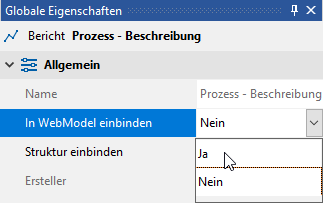 Der Bericht wird nach dem nächsten Export im WebModel gespeichert und ist dort im Register Berichte aufrufbar.
Der Bericht wird nach dem nächsten Export im WebModel gespeichert und ist dort im Register Berichte aufrufbar.
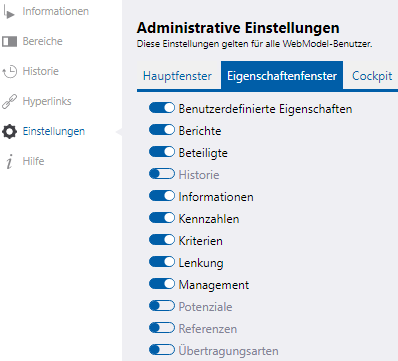 Wir empfehlen, die nicht genutzten Register beim Export zu deaktivieren.Register ohne Inhalt sind nicht anklickbar (inaktiv) und farbig abgesetzt.
Wir empfehlen, die nicht genutzten Register beim Export zu deaktivieren.Register ohne Inhalt sind nicht anklickbar (inaktiv) und farbig abgesetzt.
 ] hinter der Spaltenüberschrift.
] hinter der Spaltenüberschrift. ] (absteigend) oder [
] (absteigend) oder [  ] (aufsteigend) gekennzeichnet.
] (aufsteigend) gekennzeichnet.